Come creare un'immagine trasparente in Paint.NET su Windows 11/10
In questo post, ti aiuteremo a creare un'immagine trasparente in Paint.NET(create a Transparent Image in Paint.NET) su Windows 11/10 . Supponiamo che tu abbia un'immagine PNG con sfondo bianco o un altro e desideri quell'immagine PNG con uno sfondo trasparente, o che tu abbia un codice QR da cui desideri rimuovere le aree bianche. Quindi, in tal caso, puoi utilizzare Paint.NET e rimuovere lo sfondo dall'immagine. Gli oggetti o gli elementi in primo piano nell'immagine rimarranno così come sono e i pixel di sfondo non avranno nulla. Una volta che l'immagine sarà pronta, puoi salvarla come immagine PNG o in un altro formato supportato che supporti uno sfondo trasparente.
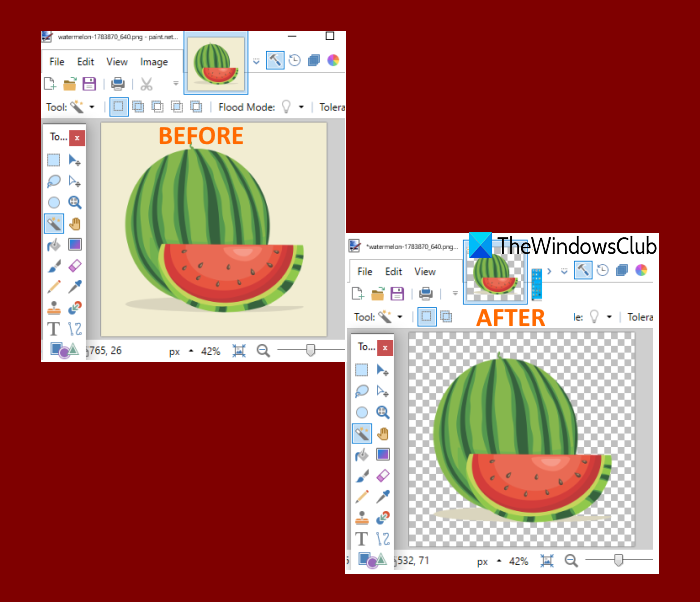
Paint.NET include anche la funzione per impostare il livello di opacità per l'intera immagine. Quindi, invece di rendere trasparente lo sfondo dell'immagine, puoi semplicemente rendere l'intera immagine semitrasparente o impostare il livello di opacità secondo le tue esigenze per regolare la trasparenza dell'immagine. Questo post copre entrambi i modi.
Crea un'immagine trasparente in Paint.NET
Apri Paint.NET usando il collegamento sul desktop o il menu Start . Successivamente, usa il menu File in (File)Paint.NET per aprire un'immagine di cui desideri rimuovere lo sfondo.
Successivamente, premi il tasto di scelta rapida F5 per aprire i suoi Strumenti(Tools) . Apparirà sul lato sinistro (vedi immagine sotto). Lì, seleziona lo strumento Bacchetta magica(Magic Wand) .
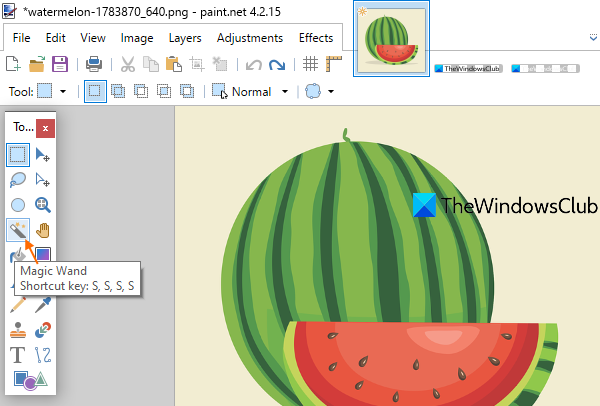
Ora tieni premuto il tasto Ctrl(press n hold Ctrl key) e usa il tasto sinistro del mouse per selezionare le aree usando lo strumento Bacchetta magica(Magic Wand) che vuoi rimuovere o rendere trasparente. Seleziona accuratamente le aree. (Carefully)Se lo strumento Bacchetta magica(Magic Wand) seleziona altre aree o pixel che non desideri rimuovere dall'immagine, regola il livello di tolleranza utilizzando il dispositivo di scorrimento disponibile, come visibile nello screenshot seguente.
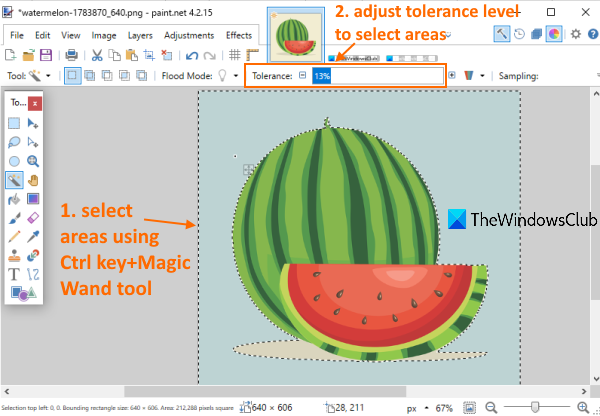
Potrebbe essere necessario ripetere questo processo più volte fino a ottenere le aree o i pixel esatti.
Oltre a ciò, puoi anche avvalerti dell'aiuto dell'opzione Zoom avanti e dello strumento (Zoom-in)Gomma(Eraser) per selezionare le aree corrette e rimuovere/aggiungere pixel. Questo potrebbe richiedere del tempo, ma devi farlo con precisione per ottenere un buon risultato.
Una volta fatto, premi il tasto Canc(Delete) . Noterai che tutte quelle aree sono state rimosse e lo sfondo è ora trasparente.
Infine, puoi salvare l'immagine come PNG o un altro formato che supporta lo sfondo trasparente usando Salva come(Save as) disponibile nel menu File .
Imposta(Set) il livello di opacità per regolare la trasparenza dell'immagine
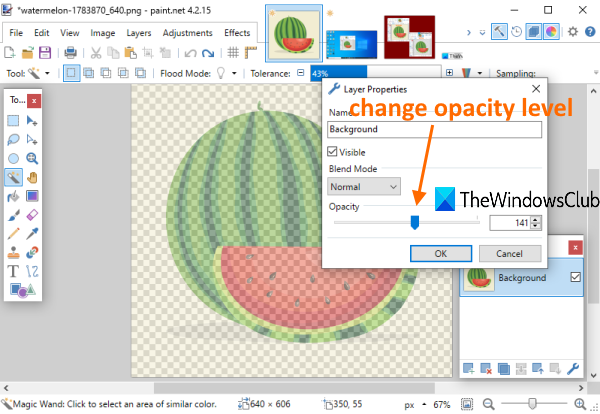
Nel caso, non si desidera rendere trasparente lo sfondo dell'immagine ma regolare il livello di trasparenza (tra 0-255 ) dell'intera immagine, quindi è possibile utilizzare altri passaggi.
Per questo, apri Paint.NET e aggiungi un'immagine. Ora premi il tasto di scelta rapida F4 , vedrai la finestra delle proprietà del livello(Layer Properties) .
In quella casella, sposta il cursore Opacità(Opacity) da sinistra a destra per regolare la trasparenza dell'immagine da 0 a 255. Minore sarà l'opacità, maggiore sarà il livello di trasparenza dell'immagine e sarai anche in grado di vedere le modifiche nel immagine in tempo reale.
Correlati: (Related:) ritaglia e ruota un'immagine in Paint.NET(Crop and rotate a picture in Paint.NET) .
Le impostazioni del livello di opacità su 0 renderanno l'immagine completamente invisibile e ciò non avrà alcun senso. Quindi, regola il livello di opacità secondo le tue esigenze. Quando il livello di trasparenza è impostato, premere il pulsante OK . Successivamente, puoi utilizzare Salva con nome(Save as) nel menu File per archiviare l'immagine di output in qualsiasi cartella.
Spero sia utile.
Related posts
Come creare un Video da Image sequence in Windows 11/10
Image Editing Software and Editors gratuito per Windows 11/10
Image Metadata viewer gratuito, Finder, Editor per Windows 10
Come controllare e Change Image DPI in Windows 11/10
Best libera Image Splitter software per Windows 11/10
Come aprire i file RW2 in Windows 10
Come scaricare Transparent Image or Logo da Canva
Ripristino, Fix, Repair Master Boot Record (MBR) in Windows 10
Come ripristinare Factory Image and Settings in Windows 10
Come creare Ghost UEFI su Windows 10
Windows 10 Image Preview mancante da Context Menu
Best libera Batch Photo Editor software per Windows 10
Come aggiungere Mirror Image Effect in Windows 11/10
Create Immagini Web amichevoli con Bzzt! Image Editor per Windows PC
Come installare e utilizzare FFmpeg su Windows 10
Run DISM Offline per riparare Windows 10 System Image backup
Add Search su Google Images utilizzando Context Menu in Windows 11/10
Best gratuito Vector Graphics Design software per Windows 10
Come Bulk Rotate Images in Windows 11/10
Come Edit Frames di un Animated GIF utilizzando GIMP in Windows 11/10
